如何刻录光盘 光盘刻录的详细图文步骤
近几年配置的电脑估计基本都有装刻录机了吧,而空白刻录盘CD-R又便宜的很,象啄木鸟的也就每张1元左右,已经不错的了。如果想反复使用,也可买可擦写刻录盘CD-RW,也不贵,一般的每张也就3-5元。从网上下载一个Ghost XP的光盘映像文件,后缀名为.ISO,如:JhGhostXpSp3V1.2_NTFS.ISO,就可以进行刻录系统盘了。
很多新手不懂的刻盘,一个很重要的原因是,系统根本没有安装刻录软件,所以有很多朋友虽然有刻录机,却一直没有用来刻盘过,真是可惜。这里给大家介绍一款刻录软件:UltraISO,单文件版的,下载解压就可使用,不用安装不用注册,最适合新手了。
点击【文件】下的【打开】命令,找到您下载到硬盘里的系统ISO文件,如图:
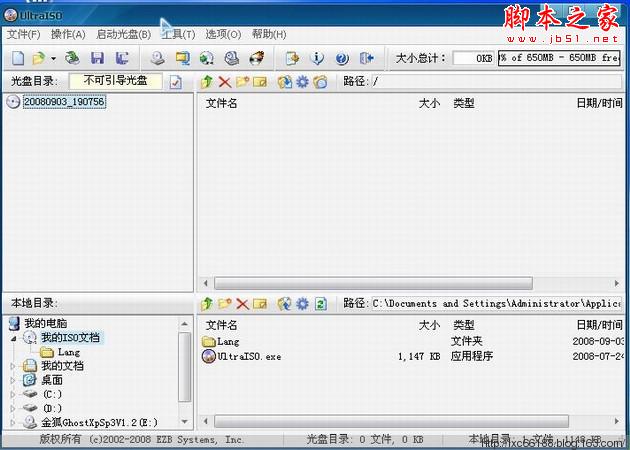
选择ISO文件,如:JhGhostXpSp3V1.2_NTFS.ISO,然后点击【打开】,打开后如下图:
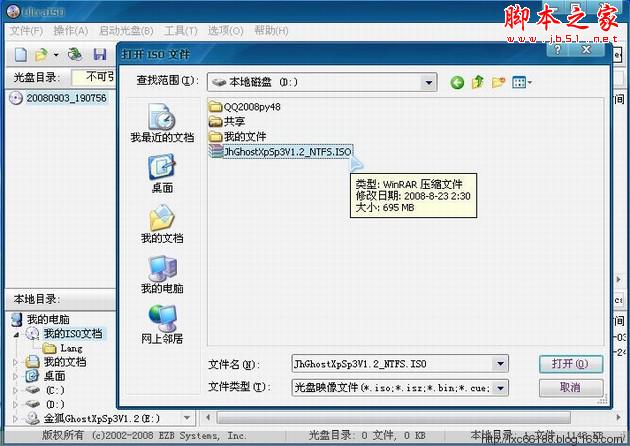
确认光驱里是否已经放入空白刻录盘,如果还没放入请先放入,然后点击【刻录光盘映像】图标,或点击菜单栏的【工具】下的【刻录光盘映像】命令,打开选项对话框,如图

建议刻录速度选择16X,写入方式为一次写入,然后点【刻录】,刻录过程就开始了,稍等几分钟,一张可引导光盘启动的系统光盘就刻录好了。



